Wil je op je telefoon je zoekgeschiedenis wissen? Bijvoorbeeld om privacyredenen? Dat kan! Zowel browsers als social media-apps slaan je zoekgeschiedenis op. In dit blog leg ik je uit hoe je je zoekgeschiedenis gemakkelijk kunt wissen.
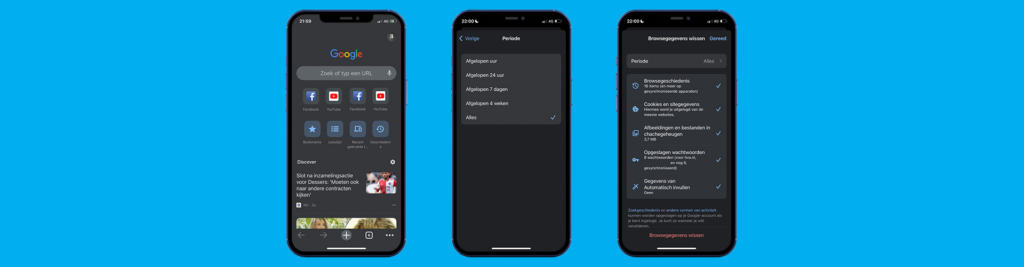
Zoekgeschiedenis wissen van browser-app op je telefoon
Je telefoon slaat van alles voor je op. Van je Google zoekgeschiedenis tot alle links die je bezocht toen je een nieuwe vakantiebestemming zocht. Handig. Maar vanuit privacy-oogpunt niet ideaal. Daarom is het verstandig om eens in de zoveel tijd de geschiedenis te wissen van je browser-app. Hoe je dat doet? Ik leg het je per browser uit.
Chrome
- Open de ‘Chrome’ app.
- Klik op de drie streepjes rechtsonder in beeld voor iPhone, of rechtsboven in beeld voor Android.
- Klik op ‘Geschiedenis’.
- Klik linksonder op ‘Browsegegevens wissen’.
- Klik op ‘Periode’ om te bepalen van wanneer je de gegevens wilt verwijderen. Wil je alles wissen? Kies dan voor de optie ‘Alles’.
- Selecteer wat je wilt verwijderen.
- Keuze gemaakt? Druk op ‘Browsegegevens wissen’ en de geschiedenis van Chrome is gewist.
Safari
Heb je een iPhone? Dit is hoe je je Safari geschiedenis wist:
- Open de ‘Safari’ app.
- Klik op het icoontje van een boekje onderaan in beeld.
- Klik onder ‘Bladwijzers’ op het klokje. Je ziet nu je browsegeschiedenis.
- Klik rechtsonder op ‘Wis’.
- Kies voor welke periode je je geschiedenis wilt wissen en de geschiedenis is verwijderd!
Opera
Voor iPhone:
- Open de ‘Opera’ app.
- Klik op de drie streepjes rechtsonder in beeld.
- Klik op ‘Geschiedenis’.
- Klik rechtsboven op de drie streepjes.
- Klik op ‘Geschiedenis wissen’.
- Klik op ‘Wissen’.
Voor Android:
- Open de ‘Opera’ app.
- Klik op ‘Instellingen’ rechtsboven in beeld.
- Klik op ‘Browsergeschiedenis’.
- Klik op ‘Browsergeschiedenis wissen’.
- Selecteer welke gegevens je wilt verwijderen.
- Klik op ‘OK’.
Firefox
Voor iPhone:
- Open de ‘Firefox’ app.
- Klik rechtsonder op de drie streepjes.
- Klik op ‘Instellingen’.
- Klik op ‘Gegevensbeheer’.
- Selecteer van welke typen bestanden je de geschiedenis wilt wissen.
- Klik op ‘Privégegevens wissen’.
- Klik op ‘OK’.
Voor Android:
- Open de ‘Firefox’ app.
- Klik rechtsboven op de drie streepjes.
- Klik op ‘Instellingen’.
- Klik op ‘Privacy.
- Selecteer van welke typen bestanden je de geschiedenis wilt wissen.
- Klik op ‘Gegevens wissen’.
Edge
Voor iPhone:
- Open de ‘Edge’ app.
- Klik op de drie streepjes onder in beeld.
- Klik op ‘Instellingen’.
- Klik op ‘Privacy en beveiliging’.
- Klik op ‘Browsegegevens wissen’.
- Selecteer de typen bestanden waarvan je de geschiedenis wilt wissen op je iPhone.
- Klik op ‘Browsegegevens wissen’.
- Klik op ‘Wissen’.
Voor Android:
- Open de ‘Edge’-app.
- Klik op de drie puntjes rechtsboven in beeld.
- Klik op ‘Instellingen’.
- Klik op ‘Geavanceerd’
- Klik op ‘Privacy’.
- Klik op ‘Browsegeschiedenis verwijderen’.
- Selecteer de typen bestanden waarvan je de geschiedenis wilt wissen op je iPhone.
- Klik op ‘Browsegegevens verwijderen’.
- Selecteer welke gegevens je wilt verwijderen.
- Klik op ‘Verwijderen.
Zoekgeschiedenis wissen van social media-apps op je telefoon
Ook je social media-apps bewaren je zoekgeschiedenis. Vind je het niet nodig dat je telefoon dit allemaal onthoudt? Ik leg je hieronder uit hoe je op verschillende apps je geschiedenis kunt wissen.
- Open de ‘Instagram’ app.
- Klik je profielfoto rechtsonder in beeld.
- Klik op de drie streepjes rechtsboven in beeld.
- Klik op ‘Je activiteit’.
- Klik op ‘Recente zoekopdrachten’.
- Klik op ‘Alles wissen’.
- Klik nogmaals op ‘Alles wissen’ om te bevestigen.
- Open de ‘Facebook’ app.
- Klik op ‘Menu’.
- Klik op ‘Instellingen’ (het icoontje van het tandwiel).
- Klik op ‘Activiteitenlogboek’.
- Klik op ‘Zoekgeschiedenis’.
- Klik op ‘Zoekgeschiedenis wissen’.
- Open de ‘Twitter’ app.
- Klik op de zoekbalk.
- Klik per zoekopdracht op het kruisje om deze zoekopdracht te wissen.
- Liever alles in één keer wissen? Klik dan op ‘Recent’.
- Klik op het kruisje.
- Klik op ‘Verwijderen’.
Handige instellingen voor meer privacy
Of je nou een iPhone, Samsung, Oppo of Xiaomi hebt, met bovenstaande tips kun je je telefoon opschonen. Goed voor je privacy. Wil je nog meer tips voor het verbeteren van je digitale privacy? Met wat simpele aanpassingen in je instellingen heb je zo meer privacy én verbruik je minder data. Wel zo fijn! Oh, en benieuwd naar handige instellingen voor je data en privacy op Instagram? Daar heb ik 11 handige Instagram instellingen voor.








